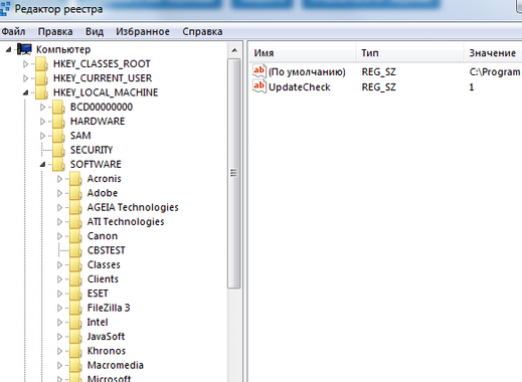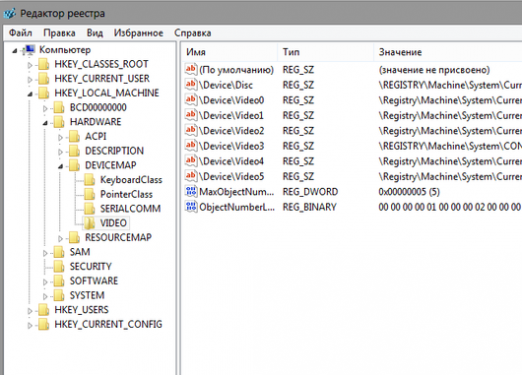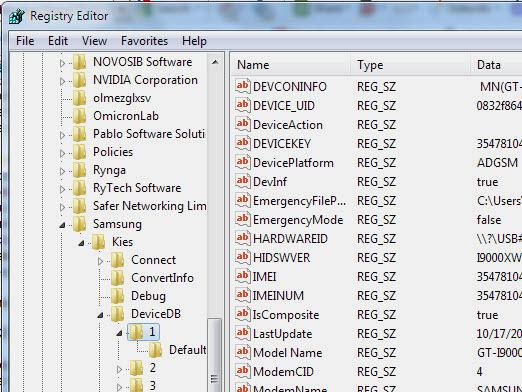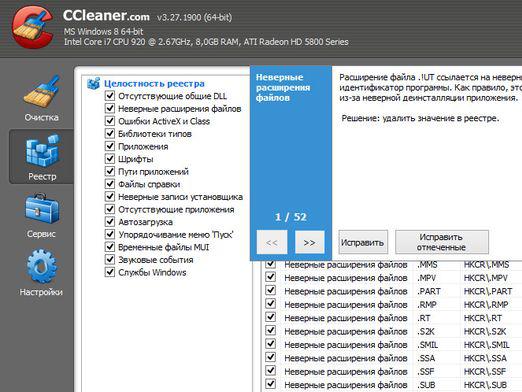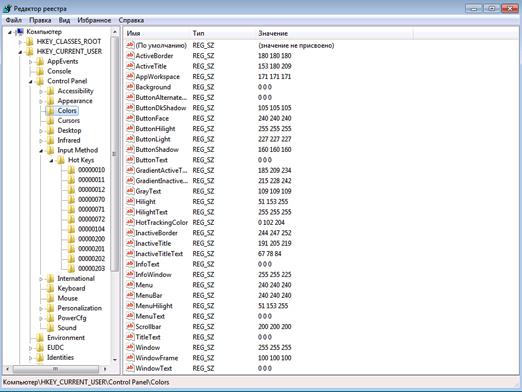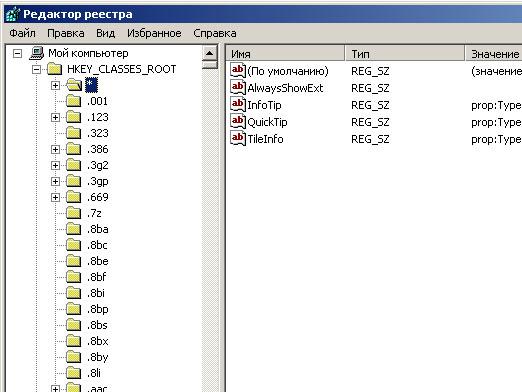Как да стартирам регистъра?

Регистърът е важен компонент на Windows, по съществозасягащи работата на операционната система. Това е регистър съхранява информация за инсталирани приложения, системни настройки, настройки на интерфейса и т.н. Добавяне и премахване на записи в системния регистър, можете да промените Windows. В тази статия ще ви покажем как да стартирате системния регистър в Windows, включително Windows 7.
- За да работите с регистъра в Windows, предоставяте специална вградена помощна програма. За да стартирате редактора на системния регистър, отворете менюто "Старт", въведете ключовата дума regedit в лентата за търсене и натиснете Enter.
- Друг начин е да намерите командата "Run" в същото меню "Старт", въведете regedit в прозореца, който сте показали, и кликнете върху "OK".
- Друг вариант - в менюто "Старт", отворете раздела "Всички програми> System Tools" и кликнете "Command Prompt". В прозореца на командния ред въведете познатата команда за regedit и натиснете [Enter].
Но все пак най-лесният начин да стартирате регистъра -чрез менюто за търсене на менюто "Старт". Имайте предвид, че независимо от избрания метод, може да срещнете диалогов прозорец за контролиране на потребителски акаунти. Може да се наложи да потвърдите, че регистърът е стартиран и дори да въведете администраторска парола, ако операционната ви система е правилно конфигурирана.
Как да почистите системния регистър, как да го добавите в системния регистър,как да се определи регистър грешки и как да възстановите регистъра, можете да прочетете в другите ни статии. Тук можем да се ограничим само до важно предупреждение: защото регистъра - ключов компонент на системата, трябва да го редактирате с грижи. Преди да направите каквито и да било промени в него, да добавяте или премахвате секции, не забравяйте да създадете резервно копие на системния регистър. За да направите това, стартирайте Registry Editor по начина, описан по-горе, и след това отворете менюто "Файл". Изберете "Export" в прозореца, който се появява, въведете име на архивния файл, изберете папката, в която ще се съхраняват, и натиснете бутона "Save".